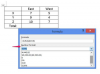Hangi kategorilerin gerekli olacağını belirlemek için takviminizdeki tipik olayları gözden geçirin. Örneğin, ailenizin etkinliklerini takip etmek için bir Google Takvim kullanıyorsanız, aşağıdaki kategoriler: Aile Partileri, Dans Dersi, Futbol, Gönüllülük, İş Yemekleri ve Aile Geziler. Öte yandan, iş etkinliklerini izlemek için bir Google Takvimi kullanmak şu kategorileri içerebilir: Personel Toplantısı, Muhasebe Toplantısı, Son Teslim Tarihi Projeler, Telekonferanslar ve İş Gezileri. Kategori listenizi beyin fırtınası yaparken takip etmek için bir kağıda not edin.
Takvim ekranının sol kenar çubuğunda bulunan "Takvimlerim" işlevi aracılığıyla kategorilerinizi ekleyin. Kutunun sağ alt köşesindeki "Oluştur" bağlantısını tıklayın. "Takvim Adı" bölümünün altında Kategori adını girin. Kısa bir açıklama ve istenirse diğer bilgileri ekleyin. Girişten memnun kaldığınızda, kategoriyi kaydetmek için "Takvim Oluştur" düğmesini tıklayın. Tüm kategorileriniz "Takvimlerim" kutusuna girilene kadar bu adımı tekrarlayın. Her takvime farklı bir renk verildiğini fark edeceksiniz. Rengi değiştirmek için takvim adının sağındaki küçük oka tıklayın ve tercih ettiğiniz rengi seçin.
Etkinliklerinizi uygun tarihlere giriniz. Bunu yapmak için tarihe tıklayın ve giriş kutusunun açılmasını bekleyin. Etkinlik için kısa bir ad girin ve altında kategorize edilmesi gereken takvimi seçin. Örneğin, "Billy'nin Futbol Antrenmanı 3pm" girerseniz, "Futbol" takvimini kullanırsınız. Ayrıca, etkinliği daha fazla özelleştirmenize olanak tanıyan bir pencere açan "Etkinlik Ayrıntılarını Düzenle" bağlantısını da tıklayabilirsiniz. Girişinizden memnun kaldığınızda, etkinliği oluşturmak için değişiklikleri kaydedin. Tüm etkinlikleriniz girilene kadar bu adımı tekrarlayın.
Olaylarınızı doğruluk açısından inceleyin. Değiştirilmesi gereken bir şey varsa, takvimdeki etkinliğe tıklayın ve "Etkinlik Ayrıntılarını Düzenle"yi seçin. Bilgileri gerektiği gibi düzenleyin ve tüm değişiklikleri kaydedin.
Google Takvim'de aynı anda bir takvim kategorisini görüntülemek için takvim adının sağındaki oku tıklayın ve "Yalnızca bu Takvimi görüntüle"yi seçin. Diğer takvimleri ekrana geri getirmek için, listedeki adlarına tıklamanız yeterlidir. Kutu.